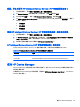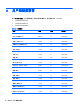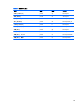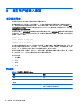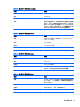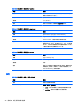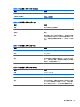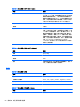HP Smart Zero Core 4.4 Administrator Guide
●
使用 DNS 別名更新方法
●
使用手動更新方法
使用廣播更新方法
若要進行廣播更新,請將用戶端連接至與更新伺服器相同的網路。廣播更新依賴搭配 IIS 使用的 HP
Smart Zero Client Services,將更新自動推送到用戶端。
附註: 只有在用戶端與伺服器位於相同子網路上時,廣播更新才有作用。
提示: 若要確認廣播更新正在運作,請執行 Profile Editor(設定檔編輯器)並進行變更。將精簡型電
腦連線並確認是否已下載新的設定檔。如果沒有,請參閱
位於第 28 頁的疑難排解用戶端。
使用 DHCP 標記更新方法
在 Windows Server 2003 和 Windows Server 2008 系統上,DHCP 標記可讓用戶端更新。使用此方法
更新特定用戶端;不過,如果您只有一台或兩台用戶端需要更新,建議您考慮改用手動更新方法。否
則,HP 建議您使用廣播更新方法。
執行 DHCP 標記的範例
本節中的範例說明如何在 Windows 2008 R2 Server 上執行 DHCP 標記。
附註: 若要使用 DHCP 標記,請參閱 DHCP 伺服器說明文件。
1. 在伺服器桌面上,選取開始 > 系統管理工具 > DHCP。
2. 在 DHCP 畫面的左窗格中,按一下用戶端連線的網域。
3. 在 DHCP 畫面的右窗格中,展開並以滑鼠右鍵按一下 IPv4,然後按一下設定預先定義的選項。
4. 在預先定義的選項和值對話方塊中,按一下新增。
5. 在選項類型方塊中設定選項,如下表所述。
表格 8-1 DHCP 標記選項範例
欄位 項目
名稱 輸入 auto-update。
資料類型 選取字串。
代碼 輸入 137。
描述 輸入 HP Automatic Update。
6. 按一下確定。
7. 在預先定義的選項和值對話方塊的值 > 字串底下,使用以下範例的格式,輸入更新伺服器位址:
http://auto-update.dominio.com:18287/auto-update
8. 若要完成設定,請按一下確定。DHCP 標記現已準備更新特定的用戶端。
使用 DNS 別名更新方法
系統啟動期間,「自動更新」會嘗試解析 DNS 別名 auto-update。如果該主機名稱解析完畢,它會嘗試
檢查 http://auto-update:18287 的更新。這種更新方法可讓用戶端存取整個網域中的單一更新伺服器,同
時簡化許多子網路和 DHCP 伺服器的部署管理作業。
更新用戶端 41